Swap داخل Linux هي مناطق محددة على القرص محجوزة كذاكرة ظاهرية. وهي تستخدم في المقام الأول لتعزيز أداء النظام عند التعامل مع المهام الثقيلة للموارد مثل تحرير الفيديو. عندما يبدأ النظام في النضال ، ستقوم النواة بنقل العمليات غير النشطة إلى ملف Swap لإفساح المجال لعمليات نشطة داخل الذاكرة العاملة.
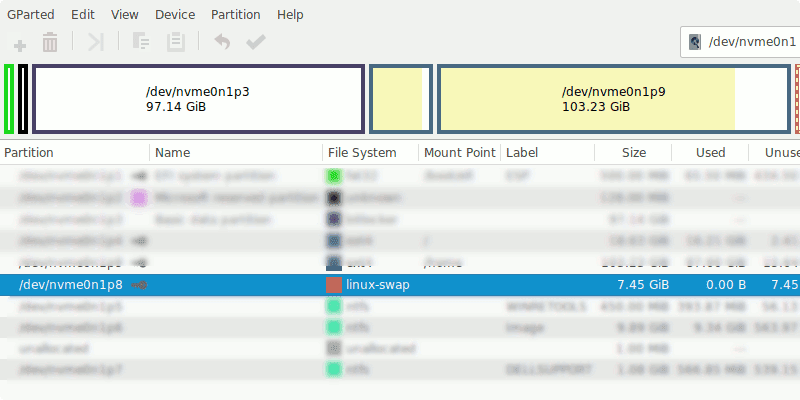
عادةً ، ضمن عملية تثبيت Linux ، سيتم إنشاء قسم Swap لك بشكل افتراضي وسيقوم بتخصيص مساحة على القرص الثابت لهذا الغرض. يحتوي هذا على عدد من العوائق ، مثل المساحة فإذا كان لديك قرص أصغر على جهاز كمبيوتر قديم ، أو إذا كنت تستخدم SSD على جهاز أحدث.
المشكلة مع محركات أقراص SSD هي أن لها قدرة محدودة على الكتابة داخل الخلايا. حتى مع التآكل ، فإن ذاكرة الفلاش لديها عمر محدد ، ويمكن للكتابات المتعددة أن تجعل الخلايا الفردية غير صالحة للاستعمال.
ما هو البديل؟
إذا كان استخدام قسم swap مخصص غير عملي ، أو كنت ترغب ببساطة في تجربة بديل وليس إنفاق المال على ذاكرة وصول عشوائي إضافية ، يمكنك استخدام ملف swap بدلاً من ذلك.
يعمل ملف swap بطريقة مشابهة للقسم ، على الرغم من أنه كان لديه فائدة إضافية تتمثل في تمكن المستخدمين من التحكم في الحجم بدون مشكلة تغيير حجم وحدة التخزين. بالإضافة إلى ذلك ، يمكن أيضًا التحكم في كيفية استخدام swap ، أو يمكن أيضًا التحكم بعامل “swappiness” عن طريق تعديل قيمة swap.
إنشاء swap
سوف أشغّل مثالاً أساسياً لإنشاء ملف swap سعة 1GB.
قم أولاً بإنشاء الملف عن طريق إدخال الأمر التالي داخل Terminal الخاصة بك:
sudo fallocate -l 1G /mnt/1GB.swap
إذا لم يكن لديك مكان مثبت ، فقم بتشغيل الأمر الأكثر تقليدية:
sudo dd if = / dev / zero of = / mnt / 1GB.swap bs = 1024 count = 1048576
الآن قم بتنسيق ملف swap :
sudo mkswap /mnt/1GB.swap
إضافة swap إلى النظام كملف swap :
sudo swapon /mnt/1GB.swap
افتح “/ etc / fstab” داخل محرر النصوص المفضل لديك ، وأضف هذا إلى النهاية لجعل التغيير دائمًا:
/mnt/1GB.swap none swap sw 0 0
ينقسم الأمر أعلاه كما يلي:
"/mnt/1GB.swap" – هذا هو اسم الجهاز والملف
"swap" – وهذا يحدد نقطة التحميل
"swap sw" – يبين هذا أن ملف swap سيتم تنشيطه بواسطة swapon – s (انظر أدناه)
"0 0" – هذه هي الخيارات المستخدمة من قبل برنامج التفريغ والأمر fsck على التوالي
عند هذه النقطة ، إذا كنت تريد تغيير قيمة “swappiness” ، فيمكنك تحرير “/etc/sysctl.conf” بنفس الطريقة التي قمت بتحريرها في fstab أعلاه. قيمة swappiness عادةً 60؛ كلما زاد العدد (ما يصل إلى 100) كلما زادت سرعة swap.
vm.swappiness = 10
يعتمد مقدار swap المطلوبة على كيفية أداء النظام وكيفية استخدام الذاكرة. يجب على المستخدمين إجراء التجارب للعثور على ما هو الأفضل لهم. إذا تم تعيين القيمة أعلاه على صفر ، فسيتم استخدام ملف swap فقط عندما يكون النظام قد نفد الذاكرة. ستسمح القيم الموجودة فوق الصفر لنظام swap عمليات الخمول والذاكرة الحرة للتخزين المؤقت على القرص؛ هذا يمكن أن يحسن من أداء النظام الكلي.
أخيرًا ، تحقق مما إذا كان swap نشطة:
sudo swapon -s
ببساطة عليك إعادة تمهيد وسيكون لديك ملف swap يعمل بدلا من قسم swap. ما هو الخيار الأفضل لك؟ هل تستخدم قسمًا أو تستخدم ملفًا مخصصًا؟ أخبرنا في التعليقات وأخبرنا أيضًا بأي طريقة قد قمت بها لإنشاء ملف swap.







